วิธีบล็อกเว็บไซต์บน Google Chrome
การใช้ชีวิตในยุค อินเทอร์เน็ต ความเร็วสูง(high-speed)เป็นเรื่องเหลือเชื่อ ด้วยข้อมูลทั้งหมดที่สามารถเป็นของคุณได้อย่างง่ายดาย คุณสามารถเรียนรู้วิธีการทำเกือบทุกอย่าง และด้วยความเป็นไปได้ทั้งหมดที่มันสามารถทำได้ ดูเหมือนว่าโลกคือหอยนางรมของคุณ!
แต่การมีอินเตอร์เน็ตอาจทำให้คุณท้อถอยได้ การเยี่ยมชมเว็บไซต์บางแห่งอาจทำให้เสียสมาธิ เวลา และความสนใจของคุณเสียไป ส่งผลให้ประสิทธิภาพการทำงานลดลงและทำให้เสียสมาธิได้!

การแก้ไขปัญหา? เรียนรู้(Learn)ที่จะบล็อกเว็บไซต์ที่คุณมักจะเข้าชมเพื่อความบันเทิงล้วนๆ (purely )หรือเว็บไซต์ที่คุณไม่อยากให้ลูกๆ ไปเยี่ยมชม!
ในบทความนี้ เราจะอธิบายวิธีการบล็อกเว็บไซต์(how to block websites)ในChromeโดยใช้คอมพิวเตอร์ของคุณ ด้วยวิธีนี้ คุณจะเพลิดเพลินกับการใช้ชีวิตในยุคที่อินเทอร์เน็ตใช้งานได้โดยที่อินเทอร์เน็ตไม่มาขวางทางคุณ
การใช้บล็อกไซต์
นี่คือตัวบล็อกเว็บไซต์อันดับต้น ๆสำหรับChrome หลังจากที่คุณเพิ่มบล็อกไซต์(Block Site)ใน Chrome แล้ว คุณสามารถเริ่มต้นได้
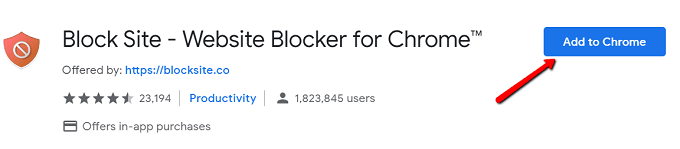
เมื่อติดตั้งเสร็จแล้ว คุณจะถูกนำไปยังหน้าที่ระบุว่าเป็นเช่นนั้น หากต้องการดำเนินการ ต่อให้คลิกตกลง(Agree)

จากนั้นคุณสามารถกำหนดค่าได้!

คุณลักษณะที่ชนะของส่วนขยายนี้คือตัวเลือกมากมายที่ให้คุณเลือกบล็อกไซต์ได้อย่างไร
คุณสามารถบล็อกไซต์ในช่วงเวลาทำงานเท่านั้น เพียง(Just)คลิกโหมดการทำงาน(Work Mode )บนแถบด้านข้าง!
คุณยังสามารถตั้งค่าการควบคุมโดยผู้ปกครองด้วยการใช้รหัสผ่าน บล็อกไซต์สำหรับผู้ใหญ่ และบล็อกคำบางคำ
การใช้ uBlacklist
วิธีนี้ใช้ได้ทุกครั้งที่คุณทำการค้นหาโดยGoogle เมื่อไซต์ปรากฏขึ้น ถัดจากนั้นคือตัวเลือกในการบล็อกไซต์
นี่คือวิธีเริ่มต้นใช้งานส่วนขยายนี้
ขั้นแรกให้ดาวน์โหลด ค้นหาuBlacklistบน Chrome เว็บสโตร์ แล้วคลิกเพิ่มใน(Add to Chrome) Chrome
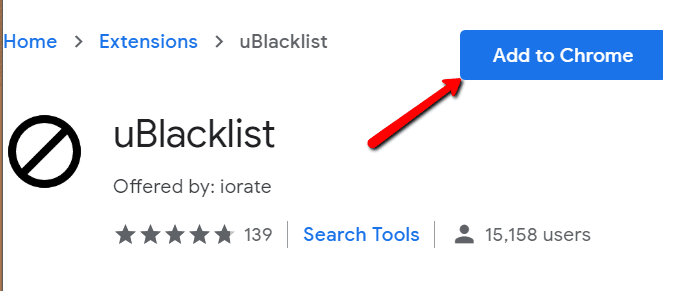
หากต้องการดูการใช้งานจริง ให้ค้นหาโดยGoogle
ตัวอย่างเช่น ฉันค้นหาคำว่า "twitter" หลังจากที่ฉันติดตั้งส่วนขยายแล้ว ฉันเห็น ตัวเลือก บล็อกไซต์นี้(Block this site )ถัดจากผลการค้นหา
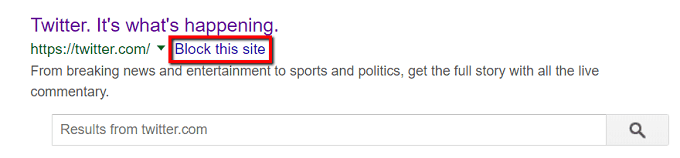
การคลิกตัวเลือกนั้นหมายความว่าเว็บไซต์นั้นจะไม่ปรากฏในครั้งต่อไป ไซต์นั้นสามารถถูกบล็อกได้นานหลายปีหรือจนกว่าจะไม่ถูกบล็อก
คุณยังสามารถคลิกที่ไอคอนบนแถบเครื่องมือของคุณได้อีกด้วย การทำเช่นนี้จะแสดงหน้าต่างที่คุณสามารถป้อนชื่อเว็บไซต์ที่คุณต้องการออก

อีกวิธีหนึ่งในการดำเนินการนี้คือการจัดการไซต์ที่ถูกบล็อก
ในการเริ่มต้น ให้ค้นหาไอคอน uBlacklist ในแถบเครื่องมือของคุณ คลิกขวาที่มันแล้วเลือกตัวเลือก(Options)

จากนั้นคุณจะเห็นรายการตัวเลือก
หนึ่งในตัวเลือกของคุณคือระบุเว็บไซต์ที่คุณต้องการบล็อก เพียง(Just)ป้อนที่อยู่ในฟิลด์ที่เหมาะสม
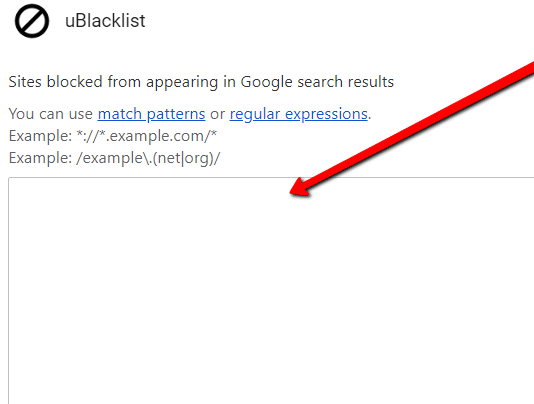
แก้ไขไฟล์โฮสต์
อีกทางเลือกหนึ่งคือการแก้ไขไฟล์โฮสต์ ในการทำให้สิ่งนี้เกิดขึ้น ไปที่ Windows > System32 Windows > System32 > drivers > etcคลิกขวาที่ไฟล์โฮสต์(hosts )

จากนั้นเปิดโดยใช้Notepad

เลื่อนไฟล์โฮสต์ ลง(hosts )
คุณสามารถปล่อยให้มันเป็นอยู่ คุณยังสามารถลบเนื้อหาด้วยแฮชเพื่อให้คุณสามารถมีไฟล์ที่สะอาดได้

ไม่ว่าจะด้วยวิธีใด ให้พิมพ์ “ 127.0.0.1 ” แล้วตามด้วย “ localhost ”

ตอนนี้ ป้อนตัวเลขเดียวกันในบรรทัดถัดไป แต่แทนที่จะป้อน "localhost" ให้ป้อนชื่อเว็บไซต์ที่คุณต้องการบล็อก

Related posts
วิธีเปิดไฟล์ HTML ใน Google Chrome
เปลี่ยนตำแหน่งโฟลเดอร์ดาวน์โหลดใน Google Chrome
วิธีบล็อกเว็บไซต์บน Windows โดยใช้ไฟล์โฮสต์
วิธีแก้ไข “err_address_unreachable” ใน Google Chrome
เพิ่มปุ่มแถบเครื่องมือบุ๊กมาร์กไปยัง Google Chrome
Google Chrome การดาวน์โหลดการติดอยู่ที่ 100%
ไม่สามารถเปิดโปรไฟล์ของคุณได้อย่างถูกต้องใน Google Chrome
Anna Assistant เป็น voice assistant ที่สมบูรณ์แบบสำหรับ Google Chrome
วิธีการแก้ไขข้อผิดพลาดใน File Download Google Chrome browser
Download official Google Chrome ธีมสำหรับเบราว์เซอร์ของคุณ
Google Chrome คุณสมบัติการช้อปปิ้งออนไลน์เพื่อสั่งซื้อด้วยการแตะเพียงครั้งเดียว
6 วิธีในการเปิดใช้งาน Dark Mode ของ Google Chrome ใน Windows
วิธีดาวน์เกรด Google Chrome เป็นเวอร์ชันเก่า
Fix ERR_SPDY_PROTOCOL_ERROR error ใน Google Chrome
Google Chrome เพื่อ จำกัด การแจ้งเตือนการแจ้งเตือนแบบพุชเป็น 90 วัน
วิธีการลบ Global Media Control button จาก Google Chrome toolbar
วิธีการเปลี่ยน Default Print Settings ใน Google Chrome
Fix ERR_QUIC_PROTOCOL_ERROR ใน Google Chrome
Great Suspender จะระงับแท็บโดยอัตโนมัติใน Google Chrome
วิธีดูรหัสผ่านที่บันทึกไว้ใน Google Chrome ของคุณ
